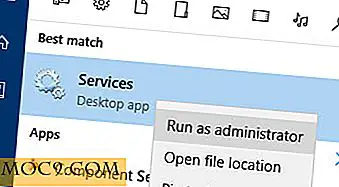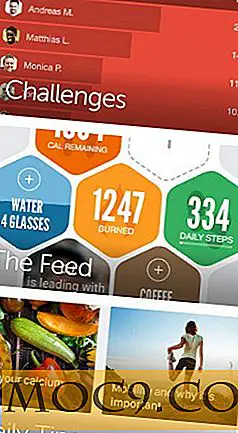Slik konverterer du tekst til tale i Chrome med SpeakIt!
 Noen ganger er det for mye innhold å lese fra nettet som går gjennom dem alle er nesten umulig når de møter en opptatt tidsplan. Med de nyeste tekst-til-tale evner lagt til programvare, kan lesing gjennom tekstlinjer nå bli valgfri for de som foretrekker et raskere, mer tilgjengelig alternativ. Konvertere tekst til tale i en nettleser kan gjøres med en Chrome-utvidelse kalt SpeakIt!
Noen ganger er det for mye innhold å lese fra nettet som går gjennom dem alle er nesten umulig når de møter en opptatt tidsplan. Med de nyeste tekst-til-tale evner lagt til programvare, kan lesing gjennom tekstlinjer nå bli valgfri for de som foretrekker et raskere, mer tilgjengelig alternativ. Konvertere tekst til tale i en nettleser kan gjøres med en Chrome-utvidelse kalt SpeakIt!
SpeakIt! lar deg markere tekst fra et nettsted og konvertere det til tale. Utvidelsen bruker tekst-til-tale-teknologi og kan oppdage over 50 språk. I tillegg til USA og Storbritannia kan utvidelsen også oversette tekst til spansk, kinesisk, fransk, italiensk og russisk for å nevne noen.
Som alltid må du laste ned utvidelsen fra Chrome Nettmarked. Utvikleren foreslår at du starter Chrome på nytt etter at du har lastet ned utvidelsen, for å sikre at den fungerer optimalt.
Du bør nå se høyttalerikonet øverst til høyre sammen med de andre utvidelsesikonene. For å aktivere SpeakIt!, Bare markere tekst fra et hvilket som helst nettsted og klikk på ikonet.
![]()
Utvidelsen skal begynne å "lese" teksten, og er angitt av iSpeech-logoen. Resterende antall setninger vises sammen med animasjonen. ISpeech-logoen blir en pause-knapp når den leser tekst. Du kan klikke på dette for å pause lyden. Dette forblir pauset selv når du navigerer til andre faner i nettleseren. Det gjenværende antall setninger forblir også på toppen av ikonet til det gjenopptas eller stoppes. For å stoppe lyden helt, klikk på stoppknappen øverst til venstre på pause-knappen.

Tekst-til-tale kvalitet er akseptabelt, med noen få tilfeller av uvanlige pauser mellom ord. Det er merkbare pauser etter tegnsettingstegn som perioder og kommaer, men disse skjer også selv i ikke-punkterte setninger.
For å få tilgang til innstillingssiden til utvidelsen, kan du ganske enkelt høyreklikke på høyttalersymbolet og klikke på Valg. Her kan du justere lydvolumet og velge tekst-til-tale-motoren. Standard er iSpeech, og hvis du ikke har tenkt å bruke noen annen motor, er dette bedre igjen uberørt. Volumnivåene kan justeres til 100% fra standardverdien på 50%, og talen kan gå så fort som 1500 ord per minutt.

Under Voice er rullegardinlisten over språk og kjønn. Dette er det som skal brukes når du aktiverer utvidelsen. Velg en og fortsett med å teste ditt valg.

Du kan teste innstillingene dine ved å klikke på høyttalerikonet ved siden av prøveteksten under Testing-delen.

Du kan også aktivere en hurtigtast for å starte SpeakIt! hvis du foretrekker å ikke bruke kontekstmenyen fra høyttalerikonet. Hvis du endrer dette, må Chrome startes på nytt før det trer i kraft.
Vær oppmerksom på at utvidelsen kanskje ikke fungerer på noen krypterte nettsteder (nettsteder som starter med https: //) og Chrome Nettmarked.
SpeakIt! Det kan ikke være et must-ha verktøy for alle, men for de som er opptatt av å multitaske mens de leser eller lytter til innhold på Internett, kan dette bare komme til nytte. Selv om det kan ta litt å bli vant til, gjør denne utvidelsen tekst-til-tale-opplevelsen enklere og mindre komplisert.